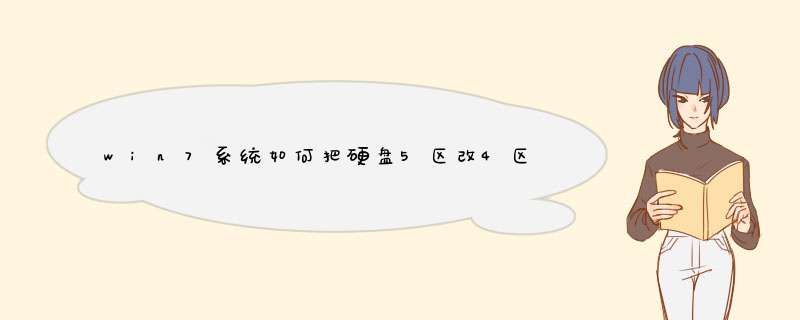
最近我们发现,对于Windows7到底怎么分区合适,很多电脑爱好者朋友可谓众说纷纭。很多朋友选择沿袭windows xp(以下简称WinXP)时的习惯,把硬盘按照系统、下载、游戏、音乐和电影等不同用途分类,分成三到五个分区。可是在新的Windows7系统中已经引入了新的“库”的概念,那么磁盘分区到底是不是跟以前一样,要划分很多分区呢?
要判断谁合理,我们最好先认识一下Windows7和WinXP两大系统中的文件管理方式。在WinXP中,管理文件意味着在不同的文件夹和子文件夹中组织这些文件。所以,一般习惯把不同类型的文件放在不同的分区,这样更便于查找和管理,经过长期实践的检验,证明这是比较合理的做法。不过到了Windows7,文件管理方式就有了很大的不同,除了在不同的文件夹和子文件夹中组织文件外,Windows7最大的改进就是可以使用库组织和访问文件,而不用管它们存储的位置如何。那么就让我们再深入认识一下库吧。
什么是库?
库是Windows7当中新的文件管理模式,它可以集中管理文档、音乐、图片、视频和其他文件。在某些方面,库类似传统的文件夹,例如在库中查看文件的方式与文件夹完全一致。但与文件夹不同的是,库可以收集存储在在任意位置的文件,这是一个细微但重要的差异。库实际上并没有真实存储数据,它只是采用索引文件的管理方式,监视其包含项目的文件夹,并允许你以不同的方式访问和排列这些项目。并且库中的文件都会随着原始文件的变化而自动更新,并且可以以同名的形式存在于文件库中。
所以根据Windows7库的这个新特性,我们完全不需要按照WinXP的模式将不同类型的文件放在不同的分区来进行管理,我们只需要将不同类型的文件放入不同的库中就行了。
备份也不需要多分区
另外,有些朋友可能考虑到系统还原的问题,建议多分几个区。其实,Windows7有强大的系统修复能力,修复手段包括启动修复、系统还原、系统映像恢复以及系统恢复光盘恢复等各种方式。一般情况,根本不用借助于其他的备份软件,就可以轻松还原系统到正常的状态。即使系统崩溃采用覆盖安装的方式,系统也会自动在原系统硬盘分区内生成一个“Windows.old”的文件夹,原系统内的“Windows”、“Program Files”、“Users”这三个目录中的文件都会转移到这个文件夹中,因此你完全不用担心数据丢失的问题。
当然,分区的问题并非如此简单,在这里说的也是最主要的部分正版xp系统下载。不过根据Windows7新的库概念和文件备份机制,硬盘分区确实跟以前不一样了,如果你短时间内还不适应新的库功能,或者还不能接受硬盘只有一个分区的方案,那么你可以考虑将硬盘分为两个分区,一个用于安装系统,另外一个用作资料存储。
硬盘分区多的苦恼
硬盘多个分区还有很多问题。例如,分区太多可能会出现分区空间不足的情况,而移动文件就很麻烦如果不移动文件,利用分区软件进行调整,又很容易出现丢失数据甚至分区丢失的情况,可谓左右为难!而且过多的硬盘分区还会造成硬盘空间的浪费,这也是最主要的问题。
以我自己的经历告诉你吧·我曾经要在1个1TB的硬盘新装win7系统需要分区4个盘C:60G;D:100G;E:250G;F:520G(1TB硬盘格式化以后只能用930G左右)在win7系统下分区带隐藏100M分区只能分4个主分区、其中还有一个是100M隐藏分区、用光盘安装win7应该这样分区,新建60G C盘主分区(自动生成100M隐藏系统分区),新建100G D盘主分区,剩下的全部容量大概770G新建一个E盘主分区,然后把系统安装在C盘,别着急!等系统安装好以后,进入win7系统的磁盘管理器,把770G的E盘主分区删除掉,然后你就可以用win7分这770G随意大小数量的逻辑分区,从而建立E盘250G与F盘520G,甚至更多的分区,这样分区的未来考虑是,C盘与D盘为主分区,在将来如果你添置SSD硬盘做为C盘,那么你现在的C盘与D盘同为主分区可以删除合并为一个160G主分区盘并不影响E盘与F盘逻辑分区。当然每个人的硬盘容量与需求不同根据实际情况以此类推,希望我的分区方法对你与大家有帮助。欢迎分享,转载请注明来源:内存溢出

 微信扫一扫
微信扫一扫
 支付宝扫一扫
支付宝扫一扫
评论列表(0条)